'>
اس وقت ، آپ کو اپنے BIOS کو اپ ڈیٹ کرنے کے بارے میں ہزاروں سوالات ہوسکتے ہیں۔ BIOS کیا ہے؟ کیا BIOS کو اپ ڈیٹ کرنا محفوظ ہے؟ لوگ کیوں مسلسل کہتے رہتے ہیں کہ آپ کو اپنے BIOS کو تبدیل نہیں کرنا چاہئے جب کہ ان میں سے بہت سے واقعتا actually ایسا کرتے ہیں؟ کیا میرے کمپیوٹر کو واقعی میں BIOS اپ ڈیٹ کی ضرورت ہے؟ اگر ایسا ہے تو ، BIOS اپ ڈیٹ کو محفوظ طریقے سے کیسے انجام دیں؟
کسی چیز کی فکر نہ کرو۔ یہ مضمون آپ کو ان تمام سوالات کے بارے میں بتائے گا اور آپ کو بائیوس کو اپ ڈیٹ کرنے کا طریقہ بتائے گا یہاں تک کہ اگر آپ کل کمپیوٹر کے نو بیوبی ہیں۔
BIOS کیا ہے؟
BIOS ، کے لئے مختصر بنیادی ان پٹ آؤٹ پٹ سسٹم ، مدر بورڈ پر نصب ایک سافٹ ویئر ہے۔ جب آپ اپنے کمپیوٹر پر طاقت رکھتے ہیں تو ، BIOS چلانے والا پہلا سافٹ ویئر ہے ، جو آپ کے سسٹم ہارڈ ویئر کے اجزاء کو شروع کرتا ہے ، اور آپ کے کمپیوٹر کو بوٹ بنانے کے لئے تیار کرتا ہے۔
مجھے BIOS کب اپ ڈیٹ کرنا چاہئے؟
کیا اس کا مطلب یہ ہے کہ آپ کو BIOS کو اپ ڈیٹ کرنا چاہئے کیونکہ ایک نیا ورژن ہے؟ دراصل نہیں. لیکن زمین پر کیا اپ ڈیٹ ہے؟
- نیا ہارڈ ویئر سپورٹ: بہت سے اپڈیٹس صرف نئے سی پی یو یا گرافکس کارڈ جیسے نئے ہارڈویئر کی حمایت کرنے کے لئے جاری کیے جاتے ہیں۔ لہذا اگر آپ اپنے کمپیوٹر کے سی پی یو یا گرافکس کارڈ کو اپ گریڈ کرنا چاہتے ہیں تو ، آپ کو اپنے BIOS کو اپ ڈیٹ کرنے کی ضرورت پڑسکتی ہے۔
- کیڑے درست کریں: اس کے علاوہ ، یہ نئی ریلیز کچھ معلوم کیڑے کو ٹھیک کرنے میں بھی مدد کرتی ہیں۔ اگر آپ کو کچھ کیڑے پیش آرہے ہیں اور نیا ورژن ان کو ٹھیک کرنے کے ل happens ہوتا ہے تو ، آپ کے BIOS کو اپ ڈیٹ کرنے کا خطرہ مول لینا فائدہ مند ہوسکتا ہے۔
یہ یقینی بنانے کے لئے کہ اپ ڈیٹ آپ کی ضرورت کے مطابق ہے ، آپ BIOS اپ ڈیٹ کیلئے تبدیلی لاگ چیک کرسکتے ہیں۔ اگر آپ کے کمپیوٹر میں کچھ غلط نہیں ہے ، یا شاید صرف سست چل رہا ہے یا زیادہ گرمی پڑ رہی ہے تو ، BIOS کو اپ ڈیٹ کرنے کی زحمت نہ کریں کیونکہ اس سے آپ کے کمپیوٹر کی کارکردگی بہتر نہیں ہوگی۔
تجویز کردہ: ٹاسک مینیجر میں ونڈوز 10 100٪ ڈسک کا استعمال
خطرات کیا ہیں؟
- ہر مدر بورڈ کے اپنے BIOS ورژن کی ضرورت ہوتی ہے ، لہذا غلط یا حتی کہ تھوڑا سا مختلف BIOS ورژن بھی بڑی پریشانیوں کا سبب بن سکتا ہے۔
- اگر کچھ غلط ہو جاتا ہے جیسے اپ ڈیٹ کے دوران کمپیوٹر بجلی سے محروم ہوجاتا ہے تو ، یہ آخر کار آپ کے کمپیوٹر کو اینٹ بنا سکتا ہے اور اس کی مرمت میں سیکڑوں لاگت آسکتی ہے۔
- یہاں تک کہ ایک درست BIOS ورژن بوٹ کی پریشانیوں کا سبب بن سکتا ہے کیونکہ تمام BIOS اپ ڈیٹس کی جانچ نہیں آپ کے کمپیوٹر کے ساتھ آنے والی طرح ہے۔
BIOS کو کس طرح اپ ڈیٹ کریں؟
BIOS کو اپ ڈیٹ کرنے کے لئے ہر صنعت کار کی اپنی ہدایات ہیں۔ کچھ مینوفیکچر ایسی افادیت پیش کرتے ہیں جو ایک قابل عمل فائل چلا کر براہ راست ونڈوز کے اندر BIOS کو اپ ڈیٹ کرسکتے ہیں (آپ اس کی تازہ کاری گائیڈ کو چیک کرسکتے ہیں: ڈیل ، HP ، لینووو ، آسوس ، وغیرہ) ، لیکن ہم کسی بھی پریشانی سے بچنے کے لئے USB فلیش ڈرائیو سے BIOS کو اپ ڈیٹ کرنے کا بھرپور مشورہ دیتے ہیں۔
ونڈوز کے اندر سے اپنے BIOS کو چمکانا نہایت خطرناک ہوسکتا ہے۔ کچھ پس منظر کی ایپلی کیشنز اور سسٹم کو منجمد کرنا BIOS اپ ڈیٹ میں مداخلت کرسکتا ہے ، جس کی وجہ سے یہ عمل آپ کے BIOS کو ناکام اور خراب کر دے گا۔
مرحلہ 1: اپنا BIOS ورژن چیک کریں
BIOS کو اپ ڈیٹ کرنے سے پہلے ، آپ کو BIOS کا اپنا موجودہ ورژن چیک کرنے اور اپنے مدر بورڈ کے سپورٹ پیج پر تازہ ترین ورژن کے ساتھ موازنہ کرنے کی ضرورت ہے۔
1) ٹائپ کریں msinfo تلاش کے خانے میں اور کھولیں سسٹم کی معلومات .

2) آپ کی جانچ پڑتال کریں BIOS ورژن / تاریخ .
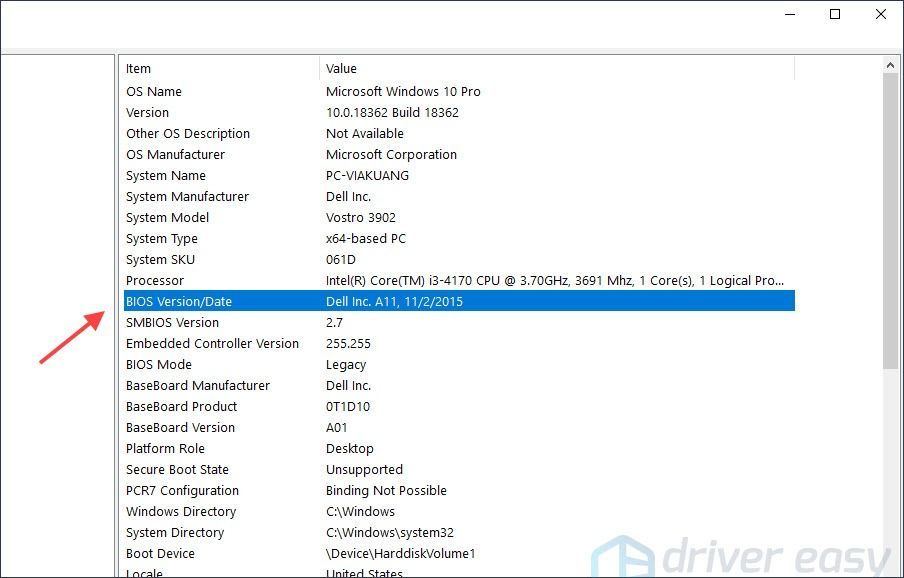
3) ٹائپ کریں سینٹی میٹر تلاش کے خانے میں اور کھولیں کمانڈ پرامپٹ ، پھر اپنا سیریل نمبر حاصل کرنے کے لئے درج ذیل کمانڈ درج کریں۔
wmic bios سیریلنمبر ملتا ہے
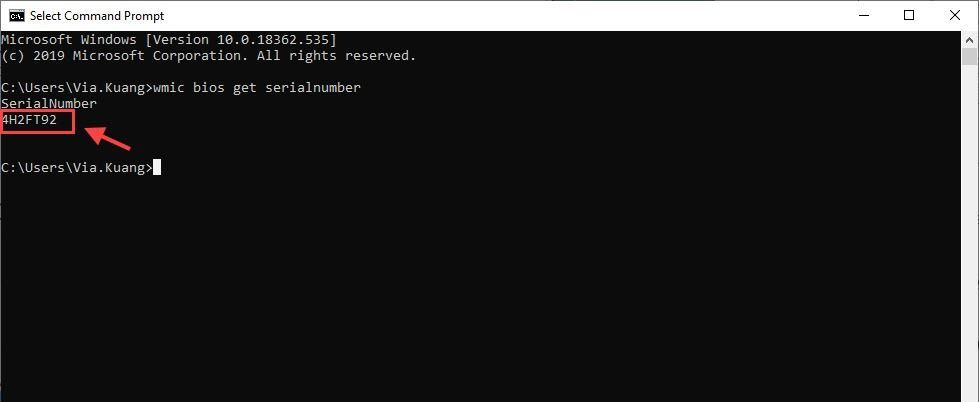
سسٹم کا سیریل نمبر نوٹ کریں (جسے سروس ٹیگ بھی کہا جاتا ہے) ، جو ایک حرفی عنصر کا کوڈ ہے جس کی آپ کو بعد میں ضرورت پڑسکتی ہے۔
مرحلہ 2: BIOS کا تازہ ترین ورژن ڈاؤن لوڈ کریں
تازہ ترین BIOS ورژن ڈاؤن لوڈ کرنے کے لئے اپنے صنعت کار کی معاونت کی ویب سائٹ پر جائیں۔
1. ڈیل
1) جائیں ڈیل ڈرائیور اور ڈاؤن لوڈ صفحہ ، اور درج کریں سیریل نمبر مرحلہ 1 سے اور تلاش شروع کریں۔
2) تلاش کے نتائج تک نیچے سکرول کریں ، اور منتخب کریں BIOS کے تحت قسم . تب یہ آپ کے لئے دستیاب BIOS ورژن دکھائے گا۔ اس کی جانچ کریں تاریخ رہائی اور ورژن یہ یقینی بنانا کہ آپ کے موجودہ ورژن کے مقابلے میں یہ نیا ورژن ہے اور کلک کریں ڈاؤن لوڈ کریں .
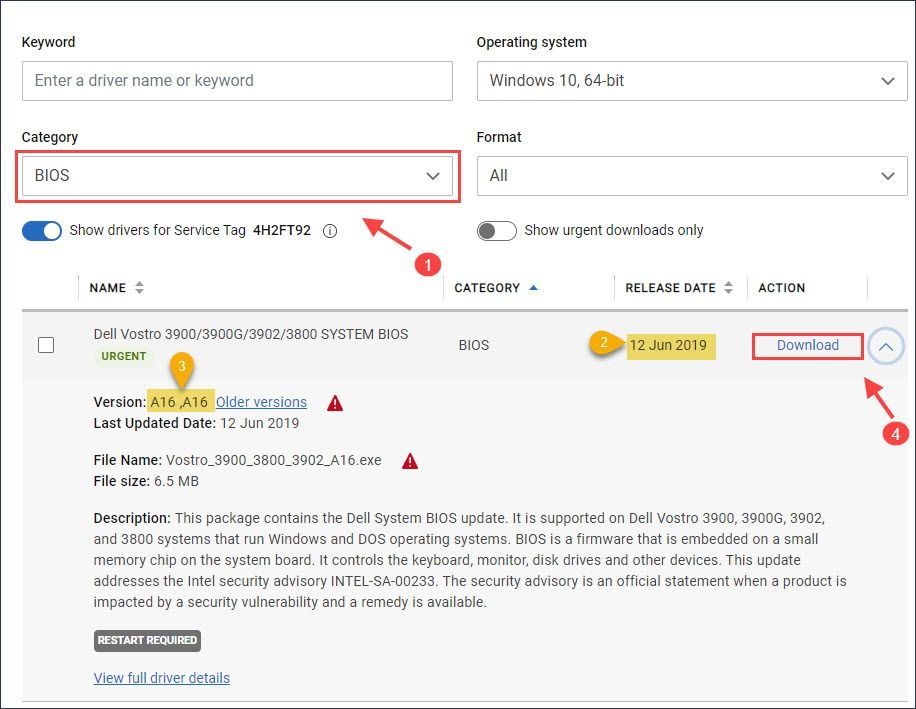
2. Asus
1) جائیں Asus کی حمایت صفحہ اور اپنے پروڈکٹ ماڈل کا نام درج کریں۔
2) اپنے پی سی کا ماڈل نام درج کریں اور مصنوع کی فہرست میں سے مصنوع کا انتخاب کریں۔ (مثال کے طور پر M409BA۔)
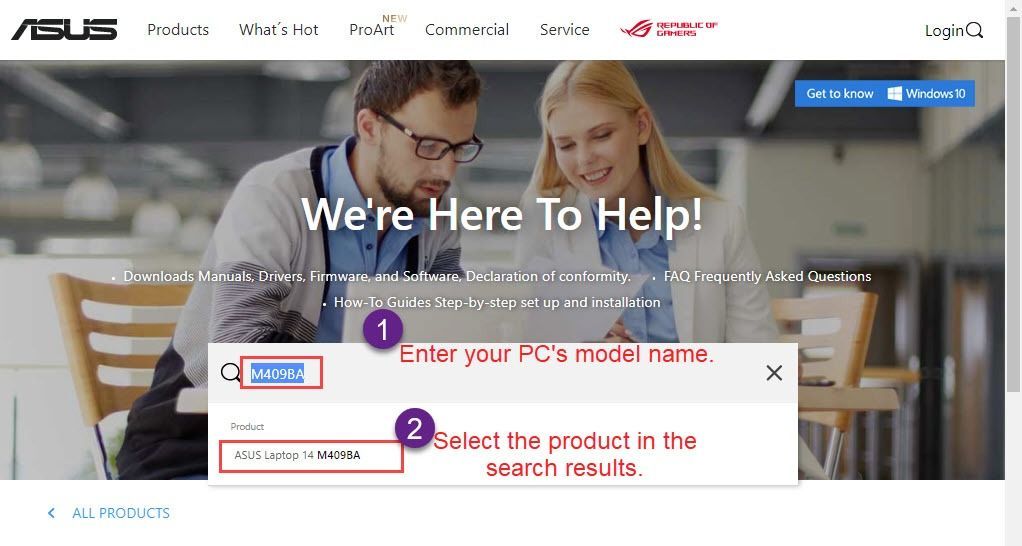
یا آپ اپنا منتخب کرسکتے ہیں مصنوعات کی سیریز اور وضع l ، پھر کلک کریں ڈرائیور اور یوٹیلیٹی .
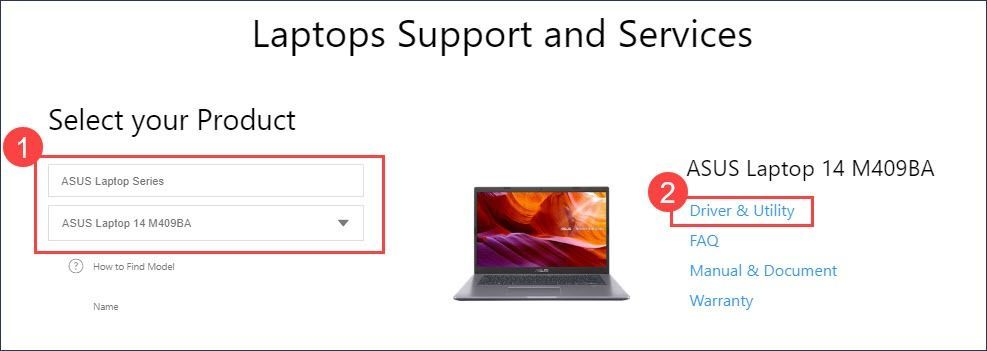
3) جائیں ڈرائیور اور یوٹیلیٹی > BIOS اور ایف ایم آور . پھر پر کلک کریں ڈاؤن لوڈ کریں بٹن اگر یہ BIOS ورژن آپ کی ضرورت ہے۔
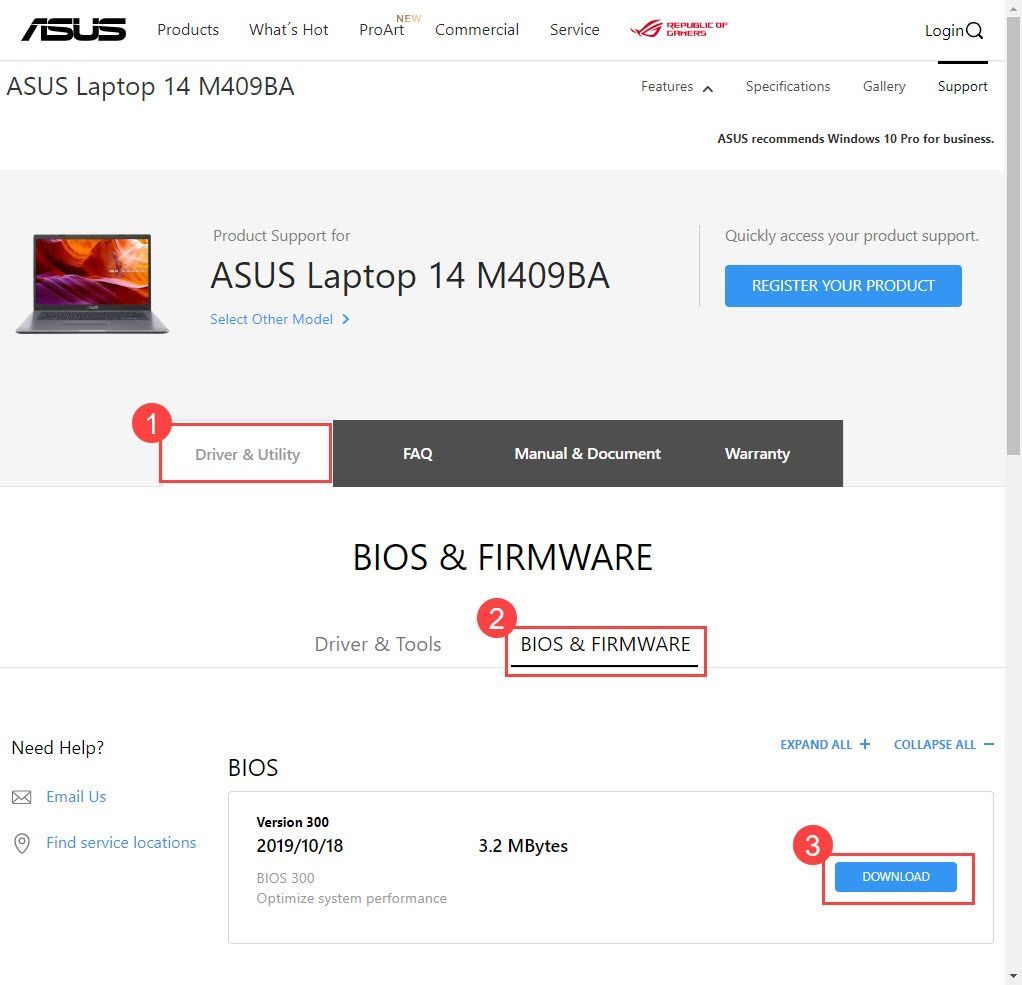
3. HP
1) جائیں HP کسٹمر سپورٹ صفحہ ، اور اپنی مصنوعات کو منتخب کریں۔
2) سیریل نمبر درج کریں جو آپ مرحلہ 1 سے ملا ہے اور تلاش شروع کریں۔
اشارے: دوسرے طریقے HP پروڈکٹ سیریل نمبر تلاش کریں .3) BIOS سیکشن کو وسعت دیں ، اور اس کے ورژن اور تاریخ کو چیک کریں پھر کلک کریں ڈاؤن لوڈ کریں .
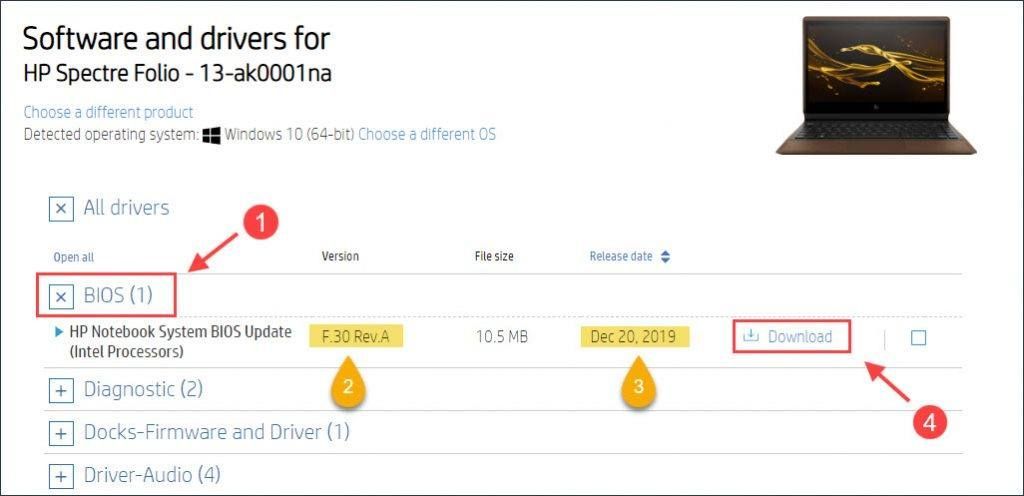
4. لینووو
1) جائیں لینووو پی سی سپورٹ صفحہ
2) سیریل نمبر درج کریں یا لینووو کو اس کا پتہ لگائیں۔
3) کلک کریں ڈرائیور اور سافٹ ویئر > دستی تازہ کاری > BIOS / UEFI .
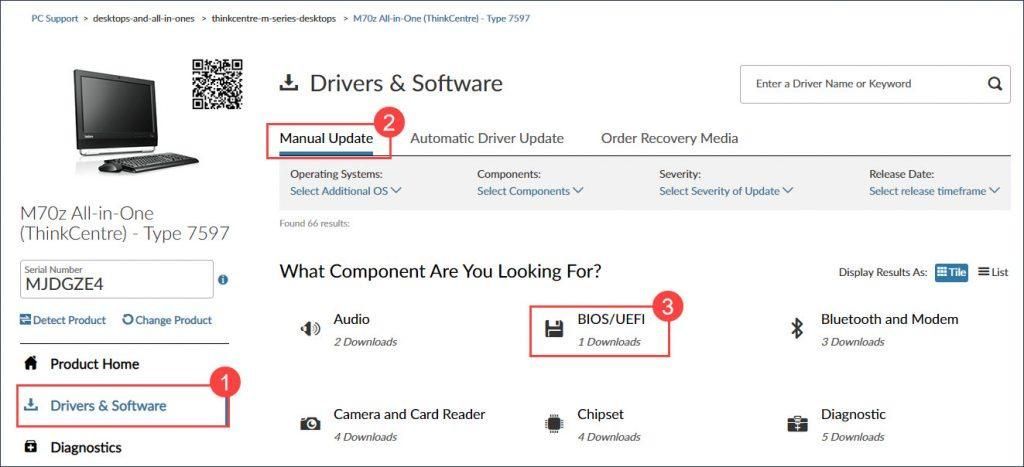
4) دستیاب BIOS اپ ڈیٹ کا ورژن اور تاریخ چیک کریں ، پھر اسے اپنے کمپیوٹر پر ڈاؤن لوڈ کریں۔
5. دوسرے بڑے BIOS فروش
صنعت کار کی ویب سائٹ سے تازہ ترین BIOS ڈاؤن لوڈ کریں۔
مرحلہ 3: اپنے BIOS کو فلیش کریں
BIOS چمکانے کا عمل کارخانہ دار کے ذریعہ مختلف ہوتا ہے۔ لہذا ، حفاظت سے متعلق خدشات کے ل you ، آپ ہر BIOS کارخانہ دار کی تازہ کاری کی تفصیلات چیک کرسکتے ہیں۔ تاہم ، ہم آپ کو بنیادی باتوں پر چلیں گے۔
1) ڈاؤن لوڈ کی گئی BIOS فائل کو ضرورت کے مطابق نکالیں اور اسے USB ڈسک میں کاپی کریں۔
1۔ BIOS فائل کو آپ کے USB کے روٹ ڈائرکٹری میں (ایک علیحدہ فولڈر میں نہیں) کاپی کرنا چاہئے۔2 براہ کرم یاد رکھیں فائل کا نام بالکل نہیں لینا۔
3۔ عام طور پر ، فائل میں انسٹالیشن گائیڈ بھی شامل ہونا چاہئے ، جیسے README.txt۔ آپ ان ہدایات کو زیادہ غور سے پڑھیں گے۔
چار اپ ڈیٹ کے پورے عمل کے دوران USB کو اپنے کمپیوٹر میں پلگ چھوڑ دیں۔
2) اپنے USB فلیش ڈرائیور داخل کریں اور BIOS میں بوٹ لگائیں جب آپ کا کمپیوٹر شروع ہوتا ہے تو بار بار گرم کی کو دبائیں۔
- زیادہ تر کمپیوٹر جیسے ڈیل کے لئے ، BIOS کلید ہے F12 / F2 .
- آسوس ، ایم ایس آئی اور گیگا بائٹ: حذف کریں .
- HP: ای ایس سی .
3) اپنے BIOS اپ ڈیٹ کے آلے یا چمکنے والے آلے کو لانچ کریں۔ ہر BIOS اپ ڈیٹ ٹول تک رسائ حاصل کرنے کا مختلف طریقہ رکھتا ہے۔
اس بات کو یقینی بنائیں کہ اگر ممکن ہو تو کچھ غلط ہونے کی صورت میں اپنے پی سی کے موجودہ فرم ویئر کو اپنی فلیش ڈرائیو میں بیک اپ بنائیں۔1. ڈیل
- منتخب کرنے کے لئے تیر والے بٹنوں کا استعمال کریں USB اسٹوریج ڈیوائس اور دبائیں داخل کریں .
- کمانڈ پرامپٹ پر ، مکمل BIOS فائل کا نام ٹائپ کریں۔ O9010A12.exe اور دبائیں داخل کریں چابی.
- اپ ڈیٹ کے عمل کو مکمل کرنے کے لئے BIOS اپ ڈیٹ یوٹیلیٹی اسکرین میں دی گئی ہدایات پر عمل کریں۔
2. ASUS
- دبائیں F7 کھولنے کے لئے اعلی درجہ .
- منتخب کریں اعلی درجے کی پھر منتخب کریں ASUS EZ فلیش 3 کی افادیت / EZ فلیش شروع کریں .
- اسٹوریج ڈیوائس لسٹ سے نکالی ہوئی BIOS فائل والی اپنی USB منتخب کریں۔
- BIOS فائل کو منتخب کریں اور تصدیق کریں کہ آپ اس فائل کو پڑھنا چاہتے ہیں۔
- تصدیق کریں کہ آپ BIOS کو اپ ڈیٹ کرنا چاہتے ہیں۔
3. HP
- کلک کریں فرم ویئر مینجمنٹ یا BIOS مینجمنٹ HP پی سی ہارڈ ویئر کی تشخیص UEFI اسکرین پر۔
- منتخب کریں BIOS تازہ کاری .
- کلک کریں درخواست دینے کے لئے BIOS امیج کو منتخب کریں ، پھر منتخب کریں HP_TOOLS - USB ڈرائیو .
- منتخب کریں ہیولٹ پیکارڈ > BIOS > موجودہ .
- BIOS اپ ڈیٹ فائل کا انتخاب کریں جو سسٹم بورڈ ID سے مماثل ہے۔
- ابھی اپ ڈیٹ کا اطلاق کریں
4. ایم ایس آئی
- پر جائیں ایم فلیش اور فلیش موڈ میں سسٹم کو آٹو ریبوٹ کرنے پر اتفاق کریں۔
- BIOS فائل والی USB ڈرائیو منتخب کریں جو آپ نے پہلے نکالی تھی۔
- BIOS فائل کو منتخب کریں۔
- اشارہ قبول کریں۔
- اپنی ترتیبات کو دوبارہ لاگو کریں۔
5. گیگا بائٹ
- پر جائیں کیو فلیش - آپ کو دبانے کی ضرورت پڑسکتی ہے سب کچھ BIOS مینو سے Q- فلیش شارٹ کٹ لانے کی کلید۔
- منتخب کریں BIOS کو اپ ڈیٹ کریں .
- اپنی اسٹوریج ڈرائیو سے نکالا ہوا BIOS منتخب کریں۔
- دبائیں داخل کریں اور اپنے BIOS کو اپ ڈیٹ کرنے پر متفق ہوں۔
4) اپ ڈیٹ ختم ہونے تک صبر کے ساتھ انتظار کریں ، اور اس بات کو یقینی بنائیں کہ اس عمل کے دوران آپ کا کمپیوٹر بند نہ کریں۔
5) جب آپ کے کمپیوٹر کا اشارہ ہوتا ہے تو اسے دوبارہ شروع کریں یا اپنے کمپیوٹر کے خود کار طریقے سے دوبارہ شروع ہونے کا انتظار کریں۔
پرو ٹپ
کمپیوٹر کی کارکردگی کو بہتر بنانے کے ل especially ، خاص طور پر گیمرز کے ل we ، ہم آپ کے آلہ ڈرائیورز کو اپ ڈیٹ کرنے کی تجویز کرتے ہیں۔
آپ کے ہارڈ ویئر اور آپریٹنگ سسٹم کے مترجم کی حیثیت سے ، آلہ کے ڈرائیوروں کو عمدہ کام کرنے کے ل usually عام طور پر ایک تازہ کاری کی ضرورت ہوتی ہے۔
ڈیوائس ڈرائیور کو اپ ڈیٹ کرنے کے لئے ، آپ ہمیشہ صحیح اور جدید ڈرائیور ڈاؤن لوڈ کرنے اور اسے قدم بہ قدم انسٹال کرنے کے لئے ڈویلپر کی ویب سائٹ پر جا سکتے ہیں۔ تاہم ، اگر آپ کے پاس وقت اور صبر نہیں ہے تو ، آپ کر سکتے ہیں خود بخود کرو کے ساتھ آسان ڈرائیور .
1) ڈاؤن لوڈ کریں اور ڈرائیور ایزی انسٹال کریں۔
2) آسان ڈرائیور چلائیں اور پر کلک کریں جائزہ لینا بٹن اس کے بعد ڈرائیور ایزی آپ کے کمپیوٹر کو اسکین کرے گا اور کسی بھی پریشانی والے ڈرائیور کا پتہ لگائے گا۔
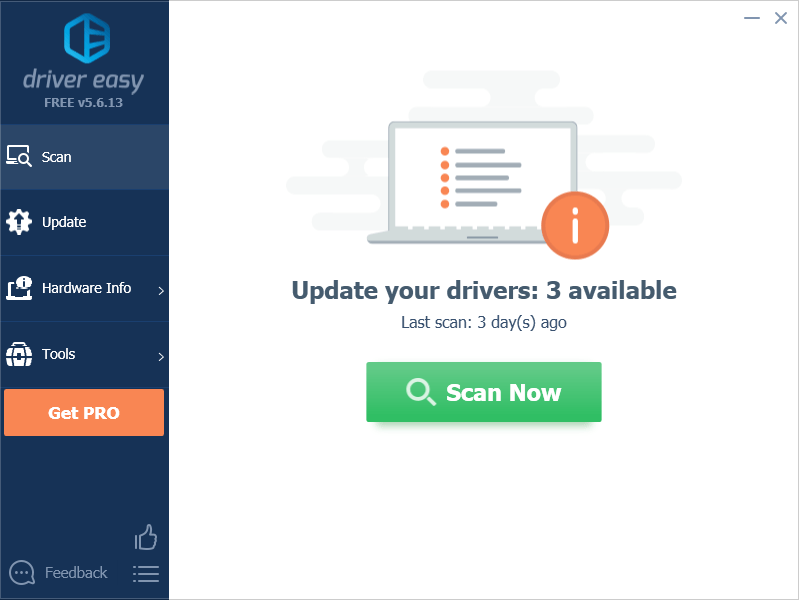
3) پر کلک کریں اپ ڈیٹ اپنے گرافکس کارڈ ڈرائیور کے ساتھ والے بٹن پر خود بخود اس ڈرائیور کا صحیح ورژن ڈاؤن لوڈ کریں ، پھر آپ اسے دستی طور پر انسٹال کرسکتے ہیں (آپ یہ مفت ورژن کے ساتھ کرسکتے ہیں)۔
یا کلک کریں تمام تجدید کریں آپ کے سسٹم میں موجود سب ڈرائیوروں کا صحیح ورژن خود بخود ڈاؤن لوڈ اور انسٹال کرنا جو غائب ہیں یا پرانی ہیں۔ (اس کی ضرورت ہے پرو ورژن . آپ کو ملے گا پوری مدد اور ایک 30 دن کے پیسے واپس کرنے کی گارنٹی . کلک کرنے پر آپ کو اپ گریڈ کرنے کا اشارہ کیا جائے گا تمام تجدید کریں .)
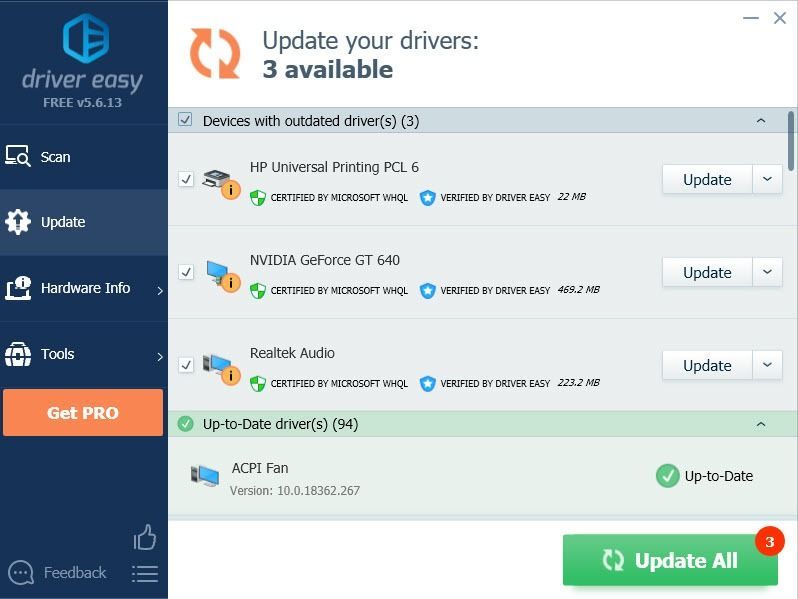
4) تبدیلیوں کے اثر و رسوخ کے ل your اپنے کمپیوٹر کو دوبارہ شروع کریں۔
اگر آپ کے کوئی سوالات یا مشورے ہیں تو ہمیں بلا جھجھک کوئی تبصرہ کریں۔






